Anuncio
 Use rsync, la herramienta de sincronización definitiva, sin tener que instalar Linux o aprender la línea de comandos. Ese es el atractivo de Grsync, una versión GUI del popular programa de línea de comandos Unix / Linux rsync. Señalamos a Grsync hace más de un año, cuando le mostró cómo sincronizar archivos en Linux con Grsync Grsync: una GUI simple para ayudarlo a usar 'rsync' fácilmente [Linux] Lee mas . Sin embargo, Grsync no es solo para Linux. También puede ejecutarse en computadoras Mac y Windows.
Use rsync, la herramienta de sincronización definitiva, sin tener que instalar Linux o aprender la línea de comandos. Ese es el atractivo de Grsync, una versión GUI del popular programa de línea de comandos Unix / Linux rsync. Señalamos a Grsync hace más de un año, cuando le mostró cómo sincronizar archivos en Linux con Grsync Grsync: una GUI simple para ayudarlo a usar 'rsync' fácilmente [Linux] Lee mas . Sin embargo, Grsync no es solo para Linux. También puede ejecutarse en computadoras Mac y Windows.
Si desea sincronizar carpetas enteras de contenido de forma regular, pero no está interesado en Dropbox o clientes similares, realmente deberías visitar Grsync. Este software práctico funciona en casi cualquier computadora y puede hacer casi cualquier cosa. También puede hacer mucho más que simplemente sincronizar sus archivos.
Grsync es multiplataforma
¿Estás usando Linux? Instalar Grsync debería ser fácil, entonces. Simplemente encuentre el paquete "grsync" en su administrador de paquetes. Usuarios de Ubuntu (y
Las muchas versiones de Ubuntu ¿Por qué hay tantas versiones de Ubuntu? [Tecnología explicada] Lee mas ) lata simplemente haga clic aquí para instalar grsync.Pero este programa no es solo para usuarios de Linux. También hay descargas para Mac y Windows.

Descargar Grsync para Windows o descargar Grsync para Mac (solo Intel).
Tenga en cuenta que estos dos puertos no son oficiales, lo que significa que los realizan diferentes desarrolladores que el Grsync original. Sin embargo, ambos cuentan con una interfaz similar a la versión de Linux, como se ve arriba.
Grsync incluye muchas características
Nosotros explicó brevemente cómo usar Grsync antes Grsync: una GUI simple para ayudarlo a usar 'rsync' fácilmente [Linux] Lee mas , pero vale la pena entrar un poco más en detalles. Este programa puede hacer mucho. Echemos un vistazo a la interfaz principal.

El origen y el destino se explican por sí mismos: el origen es de dónde provienen los archivos y el destino es donde terminarán.
La primera casilla de verificación, "Preservar el tiempo", Puede ser un gran problema. Como ya sabrá, su computadora realiza un seguimiento de cuándo se crea o edita un archivo. Con frecuencia, cuando realiza una copia de seguridad de los datos, esta vez se reemplaza por la hora de la copia de seguridad; No muy útil. Haga clic en este cuadro para mantener todos los tiempos exactos. También puede mantener los permisos idénticos a los anteriores, lo cual es muy útil por motivos de seguridad. Los "Propietario"Y"Grupo"También pertenecen a los permisos, si no lo sabía.
¿Desea que los archivos en su fuente sobrescriban completamente el destino? Cheque "Eliminar en destino“.
“Compatibilidad de Windows"Tiene un nombre incorrecto pero es muy importante si está sincronizando con una unidad FAT32; marque esta casilla para asegurarse de que los nombres de los archivos no sean demasiado largos para que los manejen las unidades FAT32.
Pero espera hay mas
Hay más por descubrir aquí, por supuesto, pero lo interesado que esté dependerá de lo geek que sea. No marques nada que no entiendas.

Mantener los enlaces simbólicos en funcionamiento es importante si ha creado alguno, por lo que es bueno tenerlo cerca. Ejecutar una suma de verificación es una buena manera de garantizar que los datos se transfieran con precisión.
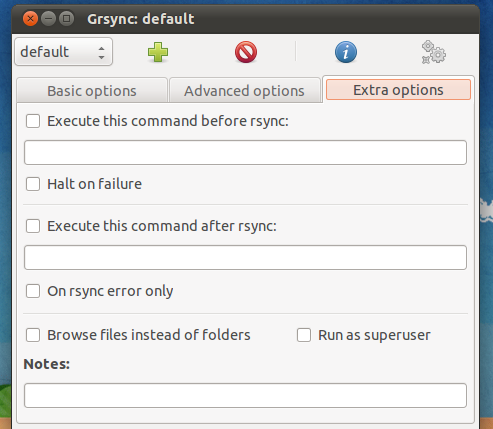
¿Estás editando archivos para los que no tienes permiso? Asegúrese de marcar "Ejecutar como superusuario"Para garantizar que todo se transfiera correctamente. También puede ejecutar comandos antes y después de que se complete la sincronización.
¿Quieres descubrir lo que hacen las otras casillas de verificación? Pase el mouse sobre ellos para obtener una explicación emergente.
Conclusión
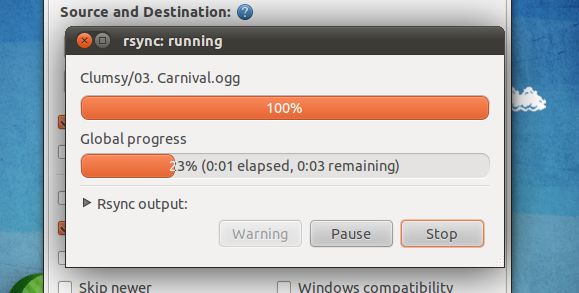
Siempre estoy feliz cuando encuentro un programa tan útil como Grsync, y espero que ustedes también lo disfruten. Avíseme si esta guía es útil para usted y siéntase libre de completarme con cualquier otro consejo.
Justin Pot es un periodista de tecnología con sede en Portland, Oregon. Le encanta la tecnología, las personas y la naturaleza, y trata de disfrutar los tres siempre que sea posible. Puedes chatear con Justin en Twitter, ahora mismo.


